系列文章目录
前言
前些天发现了一个巨牛的人工智能学习网站,通俗易懂,风趣幽默,忍不住分享一下给大家。点击跳转到网站,这篇文章男女通用,看懂了就去分享给你的码吧。

一个可视化的管理工具,适用于 docker 容器和 docker 群集群,可以浏览和维护 docker 单节点 或同时使用辅助角色和管理器的群集节点。
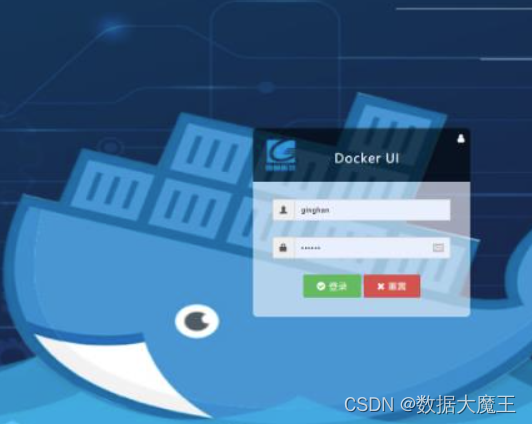
DockerUI 是一个易于使用且轻量级的 docker 管理工具。通过网页界面的操作,它更 方便不熟悉 docker 指令的用户更快地进入 docker 世界。
DockerUI有一个易于使用的界面。它不需要记住 docker 指令。只需下载图片 您可以立即加入并完成部署。基于docker的特性,镜像的版本可以 直接在码头工人 UI 中更新。使用相同的设置,可以通过重新部署和替换 刚性容器,可以使用最新版本的功能。
DockerUI 涵盖了 docker cli 命令行 95% 以上的命令功能。通过可视化操作功能 Dockerui 界面中提供,docker 环境和 docker 群的管理和维护功能 可以轻松执行群集环境。
DockerUI 是 docker 容器镜像的可视化图形管理工具。Dockerui 可用于轻松构建、管理 并维护 docker 环境。它是完全开源和免费的。它基于容器安装方法, 方便高效部署。
Docker主机管理管理 数据卷管理、镜像管理、容器管理、构建管理、仓库配置管理、网络配置管理
Docker swarm集群管理 集群配置信息、节点管理、服务管理、任务管理、密码管理、配置管理
任务安排 Docker任务调度、docker swarm任务调度
官方地址:https://github.com/gohutool/docker.ui
Download sourcecode from github website, visit https://github.com/gohutool/docker.ui .
Install the golang runtime environment.
Come into the project directory
Run command as blow;
export GO111MODULE=on
export GOPROXY=“https://goproxy.cn,direct”
go mod tidy
go mod download
go build -o server .
Run ./server command to start
Now, you can visit like as http://192.168.56.102:8999 .
Default Username/Password ginghan/123456
Enjoy it now.
根据官网提示
下载docker.ui源码
git clone https://github.com/gohutool/docker.ui.git
安装golang运行环境,下载go压缩包并解压缩,golang.google.cn/dl/,选择对应系统下载文件
cd /home
mkdir go
wget https://golang.google.cn/dl/go1.19.1.linux-amd64.tar.gz
tar -xvf go1.19.1.linux-amd64.tar.gz
添加到环境变量
编辑/etc/profile,添加如下内容:
export GO_HOME=/home/golang/go
export PATH=$PATH:$GO_HOME/bin
source /etc/profile
go --help
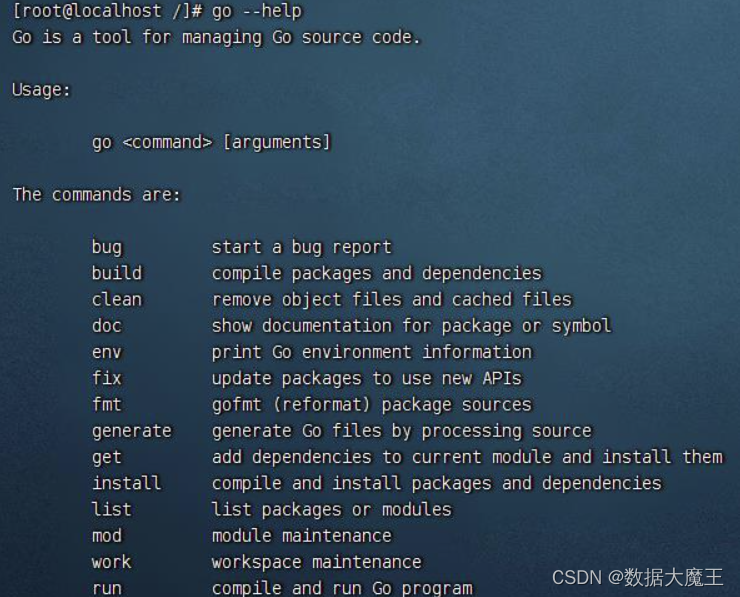
进入docker.ui项目目录,执行以下命令,编译生成server文件
export GO111MODULE=on
export GOPROXY="https://goproxy.cn,direct"
go mod tidy
go mod download
go build -o server .
启动服务
./server
启动后会开放8999端口,可以通过 http://ip:8999 进行访问
通过./server启动会一直处于前台运行,无法再进行别的操作,一旦Ctrl+C,将终止程序进程。对此,我们可以创建一个启动脚本start.sh,达到后台运行的目的,脚本内容如下:
nohup ./server >nohup.out 2>&1 &
其中:
nohup:即no hang up,放在命令的开头,表示不挂起,使进程保持运行状态,一般配合&使用;
2:表示标准错误,2>表示错误重定向;
1:表示标准输出,所以2>&1就表示将标准错误重定向到标准输出;
&:放在命令结尾,表示后台运行;
所以,整条命令的作用就是:以后台方式运行server服务,并将运行产生的log日志输出到nohup.out文件。此时我们再通过"tail -f nohup.out"命令即可达到实时查看服务日志的效果。
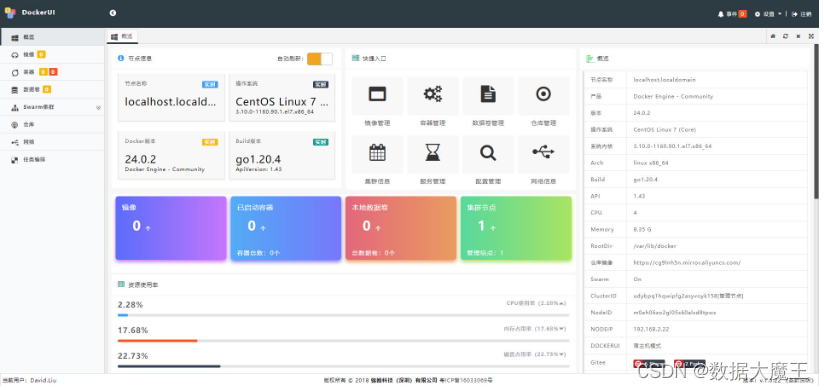






















 2593
2593











 被折叠的 条评论
为什么被折叠?
被折叠的 条评论
为什么被折叠?










